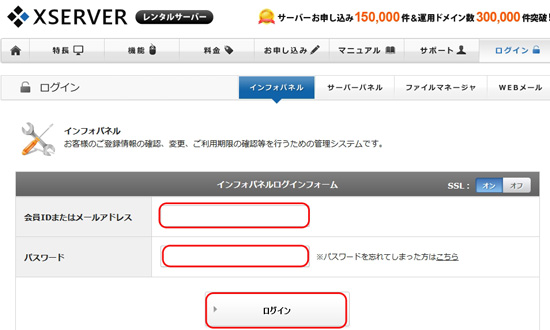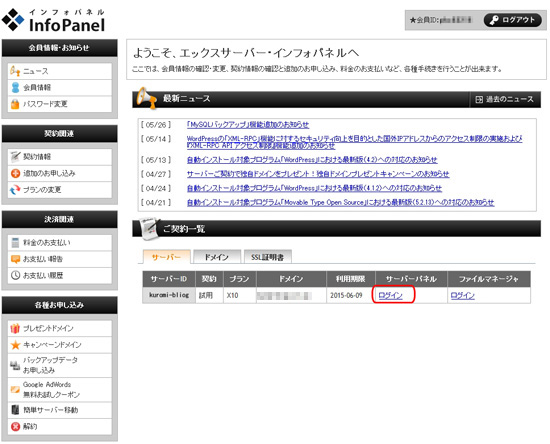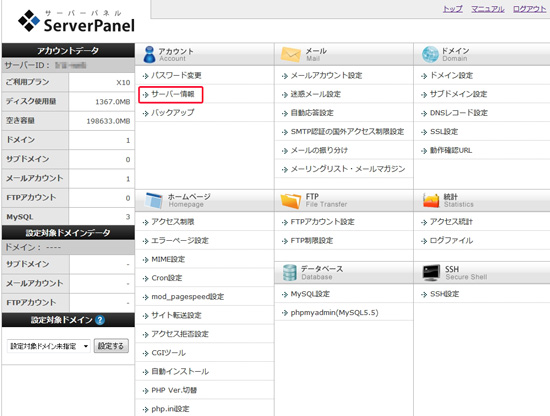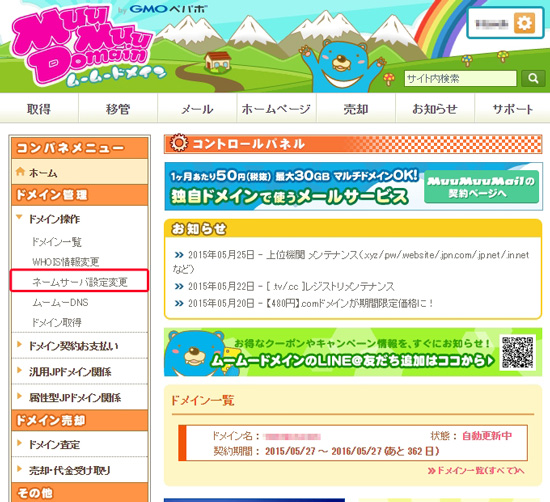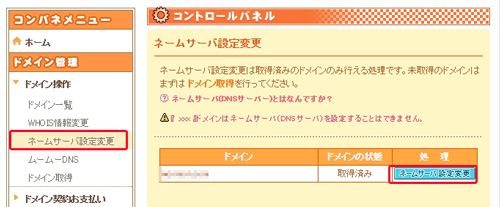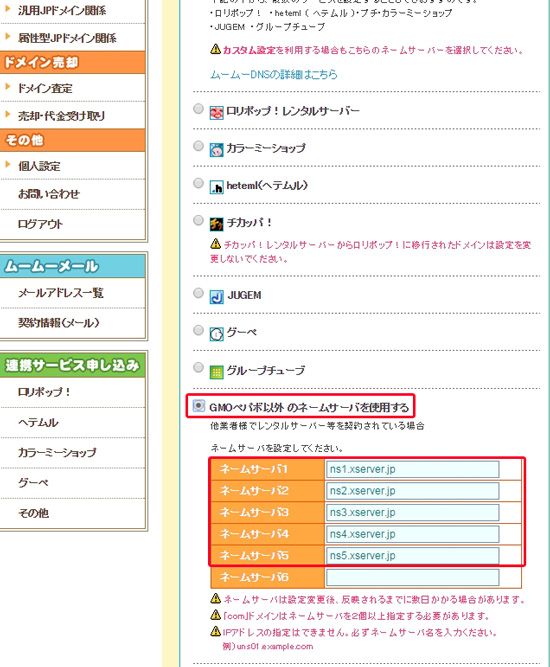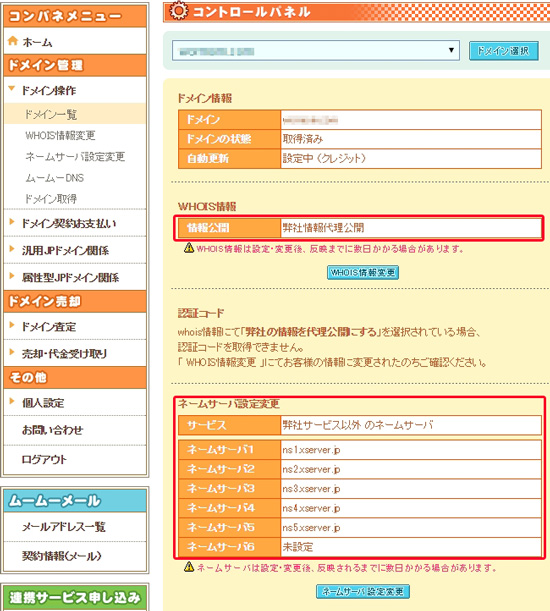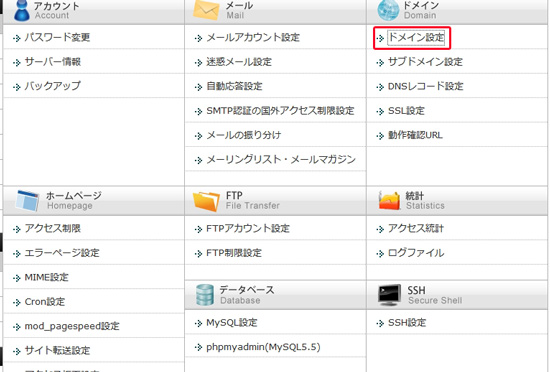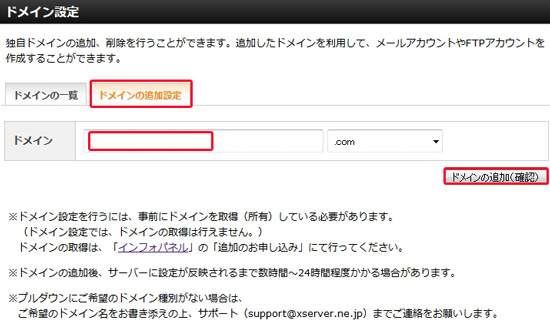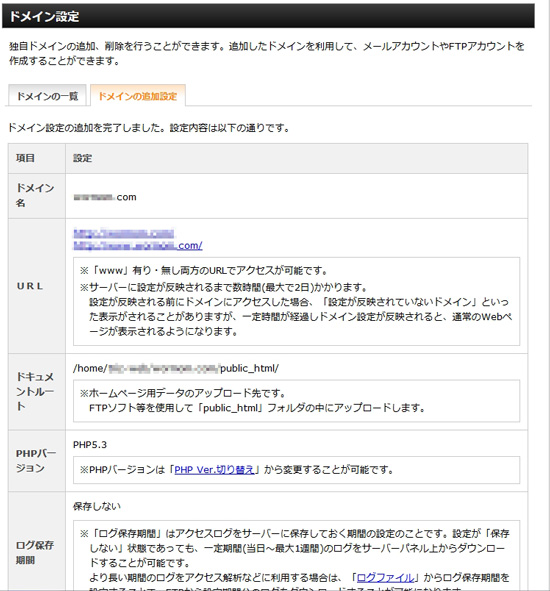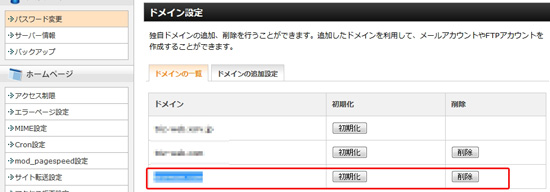やっぱりWordpress(ワードプレス)用のサーバーは、良いサーバーを使いたい、だけどお金をかけたくない思う、「ノマド」な主婦Toroです(^-^)/
皆さんにお伝えしている中で、動物でもわかる!WordPress初心者にはこれ!サーバーとドメイン選びのコツで、Wordpressを使用する場合のサーバーの種類をお伝えしています。
【安いサーバーならロリポップ!
![]() を使用したい方は】こちらから↓
を使用したい方は】こちらから↓
動物でもわかる!ロリポップ編・初心者のためのWordPressインストール方法
【パフォーマンス重視ならではのエックスサーバー![]() を使用したい方は】こちらから↓
を使用したい方は】こちらから↓
動物でもわかる!エックスサーバー編・初心者のためのWordPressインストール方法
上記の内容は、初心者の方がスムーズにドメインとサーバーを契約する方法をお伝えしました。
また、エックスサーバー![]() は、Wordpressを30個までインストールできるので、複数のサイトを持つことが可能なのですよね。
は、Wordpressを30個までインストールできるので、複数のサイトを持つことが可能なのですよね。
やっぱり、複数のサイトを扱う場合、エックスサーバー![]() は、最初のキャンペーンの時は良いのですが、2つ目~ドメイン取得料が、安いところと比較すると2倍近くですよね。。。
は、最初のキャンペーンの時は良いのですが、2つ目~ドメイン取得料が、安いところと比較すると2倍近くですよね。。。
1つや2つくらいならそんなに大きな金額にはなりませんが、10個以上独自ドメインを取得する場合、かなり大きく価格差が出てくると思います。
なので、今回はお伝えする内容は、サーバーは、そのままエックスサーバー![]() を使用して、ドメインは安さに定評あるムームードメイン
を使用して、ドメインは安さに定評あるムームードメイン![]() を使用するというやり方を説明していきます。
を使用するというやり方を説明していきます。
ムームードメイン+エックスサーバーを使用する方法を伝えていきますね。
カブってる感じでやりづらい。。
向こうのほうが可愛いかな。。。
目次
ムームードメインでドメイン取得
ドメイン取得に関しては、以前の記事で、
動物でもわかる!ロリポップ編・初心者のためのWordPressインストール方法のなかで、
ムームードメイン![]() でドメインを取得する項目があるので、そちらを参考にしてドメインを取得してください。
でドメインを取得する項目があるので、そちらを参考にしてドメインを取得してください。
![]()
なので、ドメインを取得したとこからなので、ムームードメイン![]() 管理画面からの操作になります。
管理画面からの操作になります。
エックスサーバーのネームサーバーの確認
最初に、エックスサーバー![]() のサーバーパネルで、ネームサーバーの確認をします。
のサーバーパネルで、ネームサーバーの確認をします。
エックスサーバー![]() の管理画面に入るために、IDとパスワードを入力し、「ログイン」します。
の管理画面に入るために、IDとパスワードを入力し、「ログイン」します。
サーバー専用の管理画面へ「ログイン」クリックします。
アカウントの中の「サーバー情報」をクリックします。
ここに、エックスサーバー![]() のネームサーバー1~5が確認できます。
のネームサーバー1~5が確認できます。
ここのページを閉じずに、ムームードメイン![]() の管理画面を開いてください。
の管理画面を開いてください。
ムームードメインでネームサーバー登録
サイドバーの「ネームサーバ設定変更」をクリックします。
移動させたいドメインの「ネームサーバ変更」をクリックします。
ここで、GMOペボパ以外のネームサーバーを使用するにチェックすると、ネームサーバーの入力欄が表示されます。
先ほどの、エックスサーバーで確認したサーバー情報のサーバーネームの内容を入れてください。
このページの下の方に「ネームサーバー設定変更」があるのでクリックしてください。
こちらでは、ネームサーバの設定は、2・3日くらいかかりますよ。とお伝えしてます。
ということで、すぐ使用しようとしても出来ません。
なので、こちらの設定は、早めの設定変更をおすすめします。
「もどる」でドメイン情報の状態を表示します。
一応、デフォルトでの設定なんですが、確認事項として、WHOIS情報は、「弊社情報代理公開」を選択してください。
ネームサーバの設定に間違いがないことを確認してください。
簡単だったでしょ?
あと、2・3日待ってね。
ま、そこまで待たなくても使用できますよ。
エックスサーバーでドメイン追加設定
サーバーパネルにログインします。
「ドメイン設定」をクリックします。
ここに、ムームードメイン![]() で取得したドメインを入力して、「ドメインの追加(確認)」します。
で取得したドメインを入力して、「ドメインの追加(確認)」します。
2・3日という表示でしたが、だいたい、数時間で使用できると思います。
完了すると、このように表示されドメイン追加完了となります。
トップから「ドメイン設定」をクリックすると、一つ追加されています。
ムームードメインのドメインをエックスサーバーで使用する方法は以上となります。
お疲れ様でした。
まとめ
- エックスサーバー
 でネームサーバーを確認
でネームサーバーを確認 - ムームードメイン
 で、他業者で使用する項目に変更
で、他業者で使用する項目に変更 - ムームードメイン
 でネームサーバー変更
でネームサーバー変更 - 使用できるまで2・3日待たなければ使用できない
(だいたい数時間) - エックスサーバー
 でドメイン追加
でドメイン追加
ドメインに関しては、様々なキャンペーンを行っているので、
安いドメインGETのチャンスを、見張っていたほうがよさそうですね。
最新記事 by 小澤朋子 (全て見る)
- 私の「働き方改革」in富士市 - 2019年8月16日
- 子供プログラミングスクラッチ(Scratch)のくまたいほう! - 2019年7月16日
- 【第3回目終了】WordPressスタートアップ1DAYワークin富士宮(富士) - 2018年7月8日